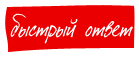РЕФЕРАТ
ПЗ: 29ст., рис.12, креслення 1, джерел.5
У Курсовій роботі розглядається система ЧПУ WL4M, методика технічного керування переміщенням столу системи ЧПУ WL4M. В ході виконання курсової роботи було розглянуто короткі технічні данні системи ЧПУ WL4M, була розроблена методика управління вибором координат верстату.
У курсовій роботі докладно проаналізовано елементну базу, розроблено оптимальний варіант вибору координат, за допомогою програми Ка Editor.
Програма Ka Editor призначена для створення функціональних схем роботи контролера автоматики (КА). Вона дозволяє в зручній формі будувати логіку роботи КА. При цьому використовуючи стандартні логічні елементи.
Дана програма може застосовуватися, як заміна дорогому обладнанню, тому вона дозволяє робити велику кількість аналізів радіоелектронних пристроїв, що займає досить багато часу при стандартних методах розробки. Основною перевагою Ka Editor є те, що вона містить у собі велику кількість моделей електронних пристроїв. Програма проста у звертанні та не вимагає великих знань у комп’ютерній техніці.
ЗМІСТ
Реферат………………………………………………………………………...3
Зміст……………………………………………………………………………4
Вступ…………………………………………………………………………...5
1 Опис верстата……………………………………………………….……….6
1.1 Технічні данні верстата МА 655…………………………………….........6
1.2 Данні ЧПУ WL4М…………………………………………………............8
2 Опис вузла верстата …………………………………………………..........10
3 Побудова логічної схеми PLC «Пульт оператора» МА655……................11
3.1 Опис роботи логічної схеми «Пульт оператора» МА655……………....12
4 Робота графічного редактора логіки контролера автоматики «ka editor» 13
4.1 Інтерфейс ………………………………………………………………….13
4.2 Опис меню ………………………………………………………………...14
4.3 Вікно схеми ……………………………………………………………….15
4.4 Менеджер проекту …………………………………………………...…...17
4.5 Панель інструментів ……………………………………………………...18
4.6 Панель файлових інструментів ………………………………………….18
4.7 Панель схем …………………………………………………………….....18
4.8 Діалогові вікна …………………………………………………………....19
5 Принцип роботи логічних елементів, які використовуються у схемі PLC «Пульт оператора» для ЧПУ верстата МА 655………………………………….25
5.1 Таймер……………………………………………………………………..25
5.2 Логічні елементи І та АБО…………………………………………….....25
6 Побудова схеми PLC за допомогою програми «ka editor»………………27
Висновок……………………………………………………………………....28
Перелік посилань……………………………………………………………..29
ВСТУП
Освоєння нового обладнання з програмним управлінням та його налагодження потребують від обслуговуючого персоналу широкого кола знань у різних областях техніки. Особливо відповідальна роль наладчика в сучасному високоавтоматизованому виробництві. Наладчик повинний уміти виявляти недоліки в керуючих програмах і корегувати їх, домагаючись при мінімальних витратах часу найкращих результатів по продуктивності і точності обробки.
Варто враховувати, що верстати з програмним керуванням і промисловими роботами безупинно удосконалюють шляхом розширення технічних можливостей електронних пристроїв програмного керування і електроавтоматики, при цьому істотно змінюються методи експлуатації і настроювання верстатів та роботів.
Верстати з ЧПУ розвиваються в двох напрямках:
- верстати з оперативним управлінням, пристосовані для роботи в одиничному і дрібносерійному виробництві;
- гнучкі виробничі модулі, призначені для вбудовування в гнучкі виробничі системи автоматизованих виробництв.
Пристрій числового програмного управління WL4M призначений для управлінням складними верстатами різних типів.
Пристрій не призначений для роботи в умовах наявності агресивного середовища, тряски та поштовхів.
Технічний прогрес сьогодні нерозривно пов"язаний із широким впровадженням у виробництво засобів обчислювальної техніки. На машинобудівних заводах працюють десятки тисяч верстатів з ЧПУ. На їх основі створюються виробничі системи і ділянки, керовані від ЕОМ.
1 ОПИС ВЕРСТАТА
1.1 Технічні данні верстата МА 655
Верстат фрезерний вертикальний спеціалізований з ЧПУ і автоматичною зміною інструменту призначений для обробки деталей складної криволінійної форми типу дисків, плит, важелів, корпусних деталей та ін. з сталей, титанових і легких сплавів в умовах механічного цеху при відсутності поблизу зварювальних апаратів, установок ТВЧ та інших джерел перешкод і теплової радіації, а також обладнання ударної дії, викликає вібрацію. На верстаті можна проводити фрезерування площин і пазів, свердління, зенкування, розгортання і попереднє розточування отворів. Обробка проводиться за трьома координатами по програмі. Верстат здійснює переміщення столу, санчат і фрезерної головки, перемикання числа обертів шпинделя, вмикання і вимикання шпинделя, вибір та зміну інструментів. Верстат зображено на (рис.1.1)

Рисунок 1.1-Верстат вертикально-фрезерний с ЧПУ МА 655
Базові деталі: стійка і станина, виконані з чавуну і мають рамну конструкцію, що забезпечує максимальну жорсткість і вібростійкість верстата в тому числі при високопродуктивних силових видах обробки; рухомі вузли верстата мають литі чавунні корпуси, поряд з достатньою жорсткістю і міцністю забезпечують мінімальну металоємність; переміщення рухомих вузлів верстата здійснюються за лінійним роликовим направляючим кочення, застосування яких забезпечує високу точність, жорсткість і динаміку переміщень при обробці на верстаті; в якості приводів подач застосовані синхронні серводвигуни змінного струму у поєднанні з прецизійними кульковими гвинтовими парами; в якості приводу головного руху використовується вбудований електро шпиндель, як шпиндельних опор застосовані прецизійні гібридні радіально-упорні підшипники з керамічними кульками, а також високоефективна система рідинного охолодження, зменшує теплові деформації і дозволяє зберігати необхідну точність впродовж довгого часу роботи на високих обертах шпинделя (до 15000 хв-1); електро шпиндель оснащений системою охолодження конуса шпинделя під час зміни; механізм автоматичної зміни інструмента; огородження зони обробки кабінетного типу забезпечує виконання правил безпеки роботи на верстатах, зручність обслуговування верстата.
Розсувні двері огорожі дозволяють виробляти установку і зняття заготовок і пристосувань з допомогою вантажопідйомних пристроїв.
В огородженні передбачено освітлення робочої зони. верстат оснащений шнековим транспортером стружки з розтрубом для стікання СОЖ в систему повернення насосної станції і системою змиву стружки в ложемент транспортера. верстат оснащений шнековим транспортером стружки з розтрубом для стікання СОЖ в систему повернення насосної станції і системою змиву стружки в ложемент транспортера. Автоматичне управління верстатом здійснюється за програмою, пристроєм числового програмного управління.
1.2 Данні ЧПУ WL4М
У СЧПУ сімейства WL закладені наступні можливості:
Підключення до 12 каналів цифрових і аналогових абсолютних або інкрементальних датчиків положення в будь-якому поєднанні + можливість розширення;
Аналогове (16-бітний ЦАП 10В) і цифрове ( CANopen, MODbus, EtherCAT ) управління регульованими приводами подач до 8 каналів управління + можливість розширення; частота оновлення керуючих впливів на привід задається параметрично, до 4.885 кГц;
Одночасна і незалежна обробка групових переміщень по осях (вихід в нуль, позиціонування в точку);
Лінійна, кругова, гвинтові, сплайнова інтерполяція (до 8 осей) з забезпеченням заданої контурної подачі; відпрацювання поліноміальних, параметрично заданих контурів, згладжування кривих; Частота сервоциклу інтерполяції задається параметрично, до 2,5 кГц;
Перетворення координат: відображення, поворот;
Нарізування різьби з постійним і змінним кроком; нарізування різьби на довільній поверхні, багато західне різьблення, спеціальні типи різьблення, відпрацювання зворотно-поступального різьбового руху;
Підтримка керованих розточувальних головок;
Вимірювання розмірів за допомогою контактних щупів;
Коригування на довжину і радіус інструмента;
Можливість розширення СЧПУ для управління багатосуппортными верстатами ( до 4 супортів);
Незалежна обробка програм для кожного супорта; синхронізація відпрацювання програм на різних супортах;
Захист від помилок програмування з корекцією розгону і гальмування (виходячи із заданих максимальної подачі і максимального прискорення);
Незалежна зонна корекція розмірів (компенсація похибки кроку ШВП, кривизни направляючих), зонна компенсація люфтів до 2000 точок для кожного виду корекції, величина корекції до 255 дискрет;
Режим автонастройки СЧПУ; можливість зняття перехідної характеристики привода та її відображення на екрані;
Комбіноване управління по шляховому каналу (роз узгодження + швидкість + прискорення); можливість тонкої настройки колійного каналу і корекція швидкісного каналу управління (ПІД-регулятори); можливість застосування в приводах двигунів без тахогенераторів;
Сумісність керуючих програм з EIA RS-274-D (Interchangeable Block Data Format for NC Machines);
Можливість завдання руху з допомогою радіус-вектора програмування для 3-6 координатної обробки.
Довготривала незалежна пам"ять програм від 1ГБ;
Введення/висновок і виконання керуючих програм по RS-232, протоколах FTP, USB і з довготривалої пам"яті;
Редагування програм безпосередньо на верстаті;
Використання потужного макромови ( змінні, функції, розгалуження, цикли, підпрограми);
Корекція прив"язок інструменту і систем координат безпосередньо в ході виконання програми;
Діалоговий режим редагування програм: фаски, галтелі, закруглення, сполучення і т. д.
Пошук кадру з позиціюванням у точку початку кадру; запуск програми з кадру; прискорений і по кадровий режим відпрацювання програм; виконання кадру у перед наборі;
Налагодження програми в графічному режимі без її відпрацювання на верстаті; графічне відображення на екрані траєкторії руху інструменту з урахуванням і без урахування коректорів;
Оперативне зміна подачі і частоти обертання шпинделя від 0 до 130%;
Простота підключення різних пультів ручного керування;
Зручна система меню при роботі з терміналом;
Сервісні можливості і внутрішня діагностика; відображення стану цифрування, виходів ЦАП, проміжних сигналів; відображення стану вхідних і вихідних сигналів електроавтоматики; можливість ручного включення/відключення сигналів електроавтоматики безпосередньо з СЧПУ;
Інтуїтивно зрозумілий графічний русифікований інтерфейс користувача; можливість налаштування інтерфейсу у відповідності з потребами і смаками користувача (тип та розмір шрифтів, колірна розмальовка); можливість налаштування інтерфейсу на іншу мову; вбудований калькулятор.
2 ОПИС РОБОТИ ВУЗЛА ВЕРСТАТА
Верстат МА 655 з підключеною ЧПУ WL4M. Для вибору координат на ЧПУ знаходиться спеціальні кнопки.
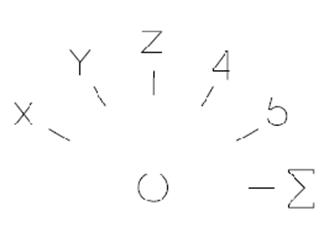
Рисунок 2.1-Перемикач вибору осі подачі
Перемикач вибору осі подачі дозволяє нам обирати вісі для яких будуть дозволені наступні операції по заданим осям окрім автоматичного режиму.

Рисунок 2.2-Перемикач режимів роботи та управління подачею
Переключившись в ручний режим ми можемо за допомогою спеціальних кнопок самі обирати в яку сторону та з якою швидкістю буде рухатись поворотний стіл.
3 ПОБУДОВА ЛОГІЧНОЇ СХЕМИ PLC «ПУЛЬТ ОПЕРАТОРА»
Логічна схема пульт оператора потрібна, щоб оператор мав змогу керувати режимами роботи верстата, здіснювати переміщення інструменту по координатам А також вмикати потрібні автоматичні програми. Схема на (рис. 3.1).
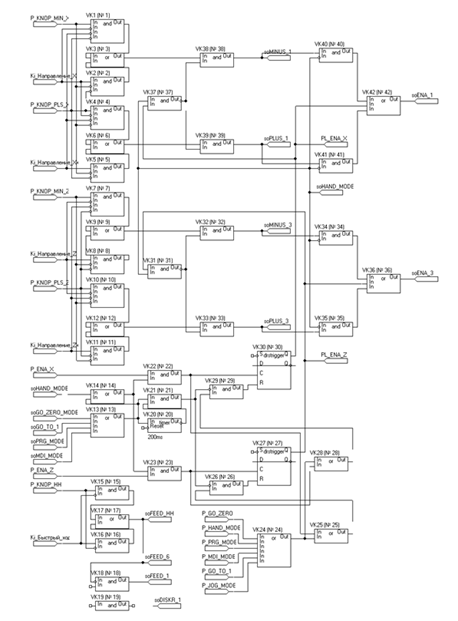
Рисунок.3.1 - Пульт оператора
3.1Опис роботи логічної схеми «Пульт оператора» МА655
Виводи підключені до блоків: VK1;VK2;VK3;VK4;VK5;-відповідають за рух інструменту по осі Х.
Виводи підключені до блоків:VK7;VK8;VK9;VK10;VK11-відповідають за рух інструменту по осі Z.
Тобто ці виводи відповідають за напрям руху інструмента
Вивід so HAND MODE підключений до блоку VK14 активує «Режим ручного управління»
Вивід so GO_ZERO MODE –нульовий режим (обнулення координат)
Вивід so GO_TO перехід інструменту у 1 координату програми
Вивід so PRG_MODE ; so MDI_MODE –формати вводу програми
Ki Швидкий хід- відповідно неробочий хід
Виводи:
-so _ENA 1-so; _ENA 2-so; _ENA 3
Відповідають за автоматичні команди (запуск СОЖ, Захисні команди, тощо)
Виводи :
-so_FEED_HH
-so_FEED_1
-so_FEED_6
Відповідають за живлення
Виводи so_PLUS і so_MINUS здійснюють рух в зад і вперед по осям X;Z
Блоки VK 27; VK30 – тригери їх завдання запам’ятовувати якісь команди чи положення
Блок VK 20 –лічильник часу, також за його допомогою можна здійснити «reset»
4 РОБОТА ГРАФІЧНОГО РЕДАКТОРА ЛОГІКИ КОНТРОЛЕРА АВТОМАТИКИ «KA EDITOR»
4.1 Інтерфейс
Інтерфейсом програми - є багато віконний інтерфейс користувача. Це дозволяє створювати і редагувати декілька документів (схем) одночасно.
У верхній частині вікна є меню, нижче панель інструментів для роботи з файлами. У лівій частині вікна є панель інструментів для роботи з схемою. У нижній частині вікна є рядок статусу (Рис.4.1).
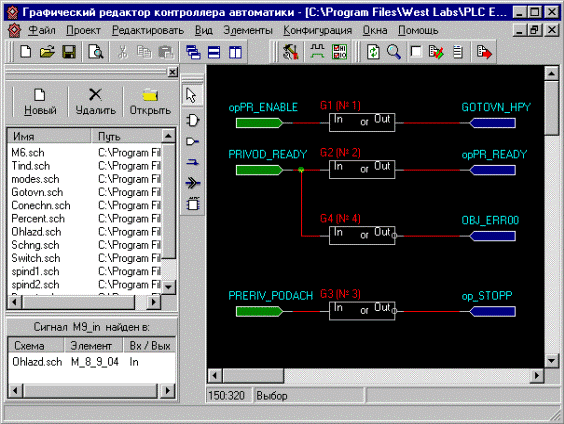
Рисунок.4.1 - Інтерфейс
Програма дозволяє працювати як з окремими файлами, так і з групою файлів що входять в проект.
При роботі з проектом в лівій частині програми виводиться панель управління проекту. У її верхній частині виводяться імена файлів, які входять в проект. Також там є кнопки управління проектом. Вони призначені для вставки, видалення і відкриття файлів в проекті.
Відкрити файл для редагування можна подвійним натисненням кнопки миші.
Графічний редактор логіки роботи контролера автоматики West Labs Ltd натисненням лівої кнопки миші на імені потрібного файлу, або з меню що викликається по правій кнопці на панелі управління проектом.
У нижній частині панелі виводиться список схем і елементів проекту, в яких був знайдений даний сигнал (пошук сигналу по імені). Панель управління проектом Менеджер проекту можна прибрати або візуалізувати за допомогою пункту меню “Вигляд” підміню “Менеджер проекту”.
4.2 Опис меню
Управління програмою відбувається через меню або панель інструментів. Панель інструментів, розташована у верхній частині основного вікна програми.
Меню складається з наступних пунктів :
Файл,
Проект ,
Редагувати,
Вигляд,
Елементи.
Діалогове вікно, створення драйвера «Конфігурация» і змінення конфігурації програми «Вікна», «Допомога», «Меню», «Файл» призначено для роботи з файлами схем. Воно дозволяє відкрити, закрити, відкрити стару, створити нову схему.
Меню «Проект» призначено для роботи з поточним проектом. Тут можна:
- створити новий проект;
- відкрити існуючий проект;
- зберегти або закрити поточний проект;
- транслювати поточний проект Експорт файлів;
- змінити властивості поточного проекту змінення налаштувань проекту.
Меню «Редагувати» дозволяє маніпулювати елементами на схемі (вирізувати або копіювати в буфер виділені елементи на схемі, здійснювати вставку з буфера цих елементів у іншому місці схеми або на іншому аркуші схеми і т.д).
Меню «Вигляд» дає можливість перемальовувати активну схему, змінити її масштаб, проглянути список елементів активної схеми, зробити видимим менеджер проекту, включати і відключати панелі інструментів.
4.3 Вікно схеми
Вікно схеми є робочою областю, на якій є можливість розміщувати елементи схеми і проводці зв"язків між ними. Побудова схеми полягає в проводці зв"язків між елементами схеми.
Елементами схеми є блоки і виводи драйверів. Блоком є прямокутник з виводами. Вгорі над прямокутником показана назва блоку. Вгорі усередині блоку, посередині виведений тип блоку. Є декілька основних типів блоку (елементів схеми)
Or -Элемент АБО
And -Элемент І
Xor -Элемент Виключення.АБО
Trigger -Триггер
Timer -Таймер
DTrigge rD -Триггер
Counter -Лічильник
RCounter -Реверсивний лічильник
Decoder -Дешифратор
DRS Counter DRS - Лічильник
D8 Trigger D8 -Триггер
ByteCompare -Компаринг
DRSTrigger DRS - Триггер
Case -Матриця
Case16 -Матриця16
PredTimer -Таймер с предустановом
Зв"язок є лінією, що сполучає два виведення елементу або зв"язку. Для проводки зв"язку необхідно вибрати режим «Зв"язок».
Після цього необхідно підвести покажчик миші до виводу, від якого необхідно провести зв"язок.
Натискувати ліву кнопку миші.
Далі переміщаючи покажчик миші, підводимо його до виводу, до «Графічний редактор» логіки роботи контролера автоматики West Labs Ltd якому необхідно підвести зв"язок. При цьому за покажчиком миші тягнутиметься гумова нитка.
Далі натискує кнопку миші, зв"язок з"єднається з виводом, до якого підвели покажчик. Зв"язок також можна проводити не безпосередньо, а через проміжні крапки.
Для цього при проводці зв"язку, натискуємо кнопку миші в тому місці, де необхідно зробити вигин зв"язку. Зв"язок можна також підводити і до іншої лінії зв"язку. При цьому з"явиться крапка, що сигналізує про те, що два зв"язки сполучено.
4.4 Менеджер проекту
Менеджер проекту призначений для управління файлами, що входять в проект. Він відображує список файлів-схем що входять в проект. Він дозволяє вставляти, видаляти і відкривати схеми. Для цього є три кнопки, що дозволяють це зробити. Також подвійний клік по вибраному файлу відкриває його. (Рис.4.2).
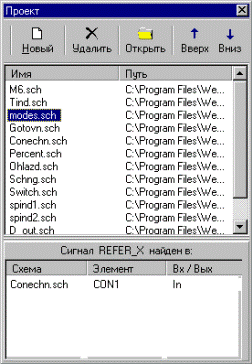
Рисунок 4.2 - Менеджер проекту
Менеджер проекту можна викликати або прибрати за допомогою меню «Вигляд» і підміню «Менеджер проекту». У нижній частині менеджера проекту виводиться список елементів для сигналу, по якому здійснюється пошук (кнопка «Пошук» додатковою панелі «Додаткова панель». Подвійний клік по назві елементу в цьому списку відкриває відповідну схему і центрує цей елемент на екрані.
У діалозі пошуку сигналу можна вибрати назву сигналу і параметри пошуку – шукати за всіма схемами в проекті або лише по відкритих.
4.5 Панель інструментів
Є декілька панелей інструментів.
Панель файлових інструментів.
Панель файлових інструментів.
Панель схем. Панель схем.
Панель драйверів.
Панель драйверів.
Додаткова панель.
Додаткова панель.
Вони призначені для зручності користування редактором. Вони в основному повторюють часто використовувані дії з меню.
4.6 Панель файлових інструментів
Панель призначена для відкриття, закриття і створення схем і управління вікнами програми.
Стандартні файлові операції – створити новий файл, відкрити існуючий файл, зберегти файл.
Операції з буфером – вирізувати (виділені на схемі елементи), скопіювати, вставити (на іншому аркуші схеми, або у іншому місці цієї ж схеми).
Операції з вікнами (схем) – збудувати каскадом, горизонтально, вертикально.
4.7 Панель схем
Панель призначена для редагування схем.
Перша кнопка призначена для виходу в режим «Вибір» - звичайний режим.
Наступні кнопки (по порядку) служать для вставки:
-елементу виведення драйвера;
-зв"язку (між елементами);
-виведення (зв"язки між схемами);
-символу (Символ).
4.8 Діалогові вікна
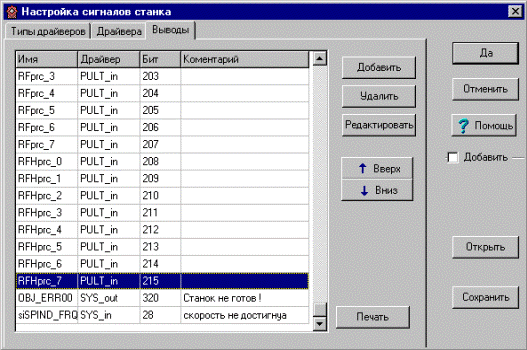
Рисунок.4.3 - Діалогове вікно вибору вивода драйверу.
За допомогою цього вікна є можливість створювати і вставляти в схему виведення драйвера. Зліва показується список створених виводів. Справа можна задати інформацію про новостворювані виводи. Є можливість додавання інформації про параметри виводів з інших файлів опису бітів. Для цього треба поставити галочку в полі «Додати». При цьому назва кнопки «Відкрити» змінитися на «Додати». Натискує цю кнопку і вибравши потрібний файл, інформація додатися в список бітів.
Експорт.
Для експорту файлів, тобто здобуття файлів спеціальних форматів, використовується меню «Проект» і підміню «Трансляція». Виходять наступні файли: «wlca.dat» - містить логіку роботи контролера автоматики. При виникненні помилки в процесі трансляції виводиться повідомлення. Видається запит на вивід файлу помилок. У підміню «Трансляція» з допомогою підміню «Повідомлення» можна проглянути помилки отримані при попередній трансляції. Файл зберігається в директорії, яка вказана у властивостях проекту.
Порядок обробки елементів.
Логіка роботи Вашої схеми залежить від порядку обробки елементів на ній. Тому перед трансляцією проекту або активної схеми потрібно правильно встановити порядок обробки елементів.
Не допускається :
- нульовий порядок;
- два елементи з однаковим порядком.
Щоб побачити в якому порядку оброблятимуться елементи у вашій схемі, натискуйте кнопку «Список елементів і драйверів» на додатковій панелі «Додаткова панель» (Рис.4.4).
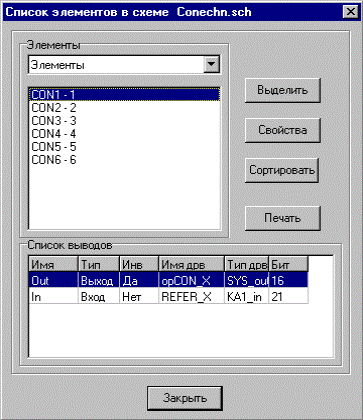
Рисунок.4.4 - Панель елементів
У цьому вікні також можна відсортувати елементи за абеткою (по імені) натискує кнопку «Сортувати». Графічний редактор логіки роботи контролера автоматики West Labs Ltd. Змінити порядок обробки виділених на схемі елементів виберіть пункт «Властивості» контекстного меню схеми (клацання правою кнопкою миші на схемі) і у вікні властивостей елементу виберіть порядок. Щоб вибрати порядок для всіх елементів схеми, виберіть пункт меню «Порядок елементів» контекстного меню схеми (клацання правою кнопкою миші).
Перевірка зв’язків.
Ланцюгом називається декілька сполучених між собою зв"язків. Щоб перевірити з"єднання драйверів з елементами відкрийте вікно «Перевірка зв"язків» (Рис.4.5).
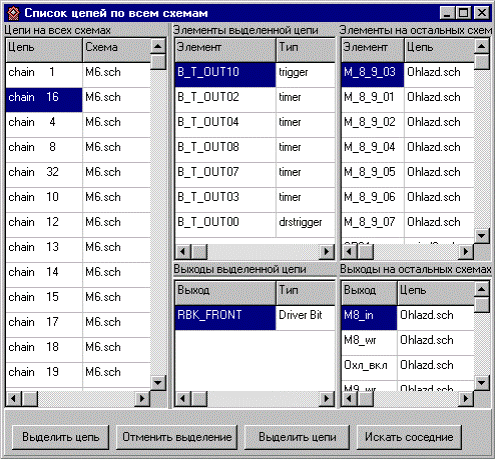
Рисунок.4.5 - Перевірка зв’язків
У лівій частині вікна – список всіх ланцюгів на відкритих схемах. Якщо клацнути на назві ланцюга, то в середній частині вікна з"явиться список всіх елементів і драйверів, приєднаних до даного ланцюга (лише на схемі, що містить даний ланцюг). Щоб побачити список всіх елементів, сполучених з даним ланцюгом (за всіма схемами в проекті), треба натискувати кнопку «Шукати сусідні». Після цього в правій частині вікна з"явиться список елементів і виходів, а також назви схем, на яких вони знаходяться.
Можна виділити іншим кольором ланцюг (або відмінити виділення ланцюгу) на схемі. Тоді вона виглядатиме приблизно так (Рис.4.6):
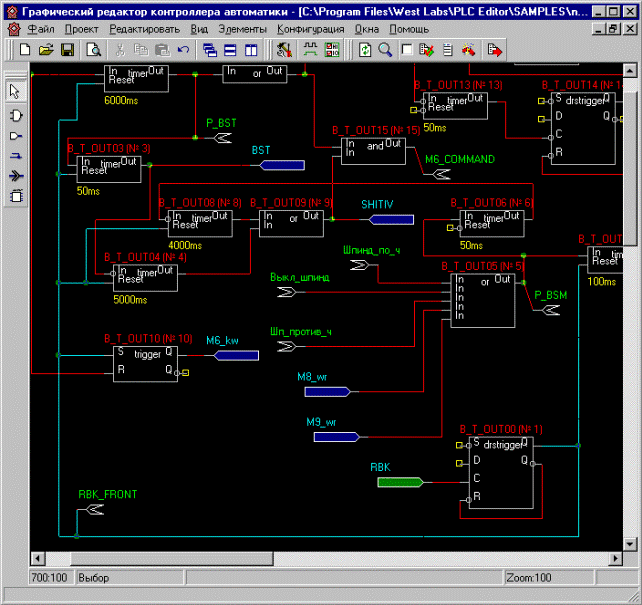
Рисунок.4.6 - Ланцюги
Тут блакитним кольором виділений один ланцюг, а останні промальовували як завжди – червоним. Також можна виділити всі ланцюги (за всіма схемами в проекті), сполучені з даним ланцюгом переходами з схеми на схему (в даному випадку – виходом з ім"ям «Rbk_front»).
Наладка
Наладка проекту - це послідовне проходження всіх елементів схеми (схем) при заданих вхідних сигналах. Якщо сигнал не заданий - він вважається рівним нулю. Елементи обробляються в певному порядку. Для запуску відладчика натискуйте одну з кнопок на панелі драйверів. Для додавання сигналу в список викличте вікно редагування властивостей виводу (подвійним натисненням лівої кнопки миші на необхідному виводі), а потім натискуйте кнопку «У відладчик» або виділите необхідні виводи мишкою і натискуйте кнопку “D” клавіатури. На схемі (як і у візуальному відладчику) вхідні сигнали забарвлені в зелений колір, а вихідні - в синій. Сигнали, для яких не визначений драйвер (тобто не ясно вхідні він або вихідні), забарвлені в сталевий колір. Вони не можуть бути додані у відладчик.
Відладчик працює лише після трансляції проекту. Якщо ви змінили проект, то перед запуском відладчика включите трансляцію проекту.
Створення проекту
Для того, щоб створити проект треба вибрати пункт «Новий проект» меню «Проект». Після цього Вам буде запропоновано вибрати параметри проекту в діалоговому вікні «Властивості проекту» змінення налаштувань проекту. Якщо у Вас є готові схеми для використання в проекті, скопіюйте їх в теку нового проекту і виберіть пункт «Вставити файл», в меню «Проект» або натискуйте Shift+f11 і відкрийте цю схему. На питання «Додати в проект?» відповідайте «Так». Якщо готових схем немає, натискуйте кнопку «Новий» на панелі менеджера проекту або кнопку «Новий» на панелі файлових інструментів.
Робота з проектом
Проект складається із списку схем і файлу таблиці бітів. Схеми в проекті обробляються по порядку дотримання в списку. Цей порядок можна змінити у вікні менеджера проекту, виділивши необхідну схему і використовуючи кнопки «вгору» і «вниз» панелі інструментів.
5 ПРИНЦИП РОБОТИ ЛОГІЧНИХ ЕЛЕМЕНТІВ, ЯКІ ВИКОРИСТОВУЮТЬСЯ У схеми PLC «ПУЛЬТ ОПЕРАТОРА» ДЛЯ ЧПУ ВЕРСТАТА МА 655
5.1 Таймер
Таймер - це прилад виробничо-технічного призначення, який в заданий момент часу видає певний сигнал, включення-виключення деякого обладнання через свої пристрої комутації електроланцюга. В більшості під таймером розуміють пристрій, що виміряє заданий інтервал часу с моменту запуску (вручну або електричним імпульсом) із секундоміром оберненого обліку. Таймери застосовуються для керування внутрішнім та зовнішнім освітленням, а також може застосовуватись в якості формувача періодичної послідовності імпульсів затримки при керуванні технологічними процесами.
Таймер має два незалежних канали керування. Для кожного з цих каналів можна встановити свої часові параметри: на включення та на виключення електромагнітного реле. В таймері використовуються реле з перекидними контактами, тож відповідно можна використовувати або нормально-замкнені, або нормально-розімкнені. Тож при досягнені встановленого значення часу, починається спрацьовування одного з двох вихідних реле таймеру. Таймер з попередньою установкою (Рисунок 5.1).
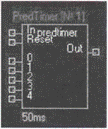 |
Рисунок 5.1 - Таймер з попередньою установкою
5.2 Логічні елементи І та АБО
Логічні елементи - це пристрої призначені для обробки інформації в цифровій формі (послідовності сигналів високого рівня - «1» та низького - «0» рівня в двійковій логіці, послідовність «0», «1» і «2» в трійковій логіці, послідовність «0», «1», «2», «З», «4», «5», «6», «7», «8»і «9» у десятковій.)
Елемент «І», принципом роботи цього елемента, полягає в тому щоб отримати на виході логічний рівень потрібно подати на всі входи логічні одиниці, тобто І на перший І на другий вхід. Якщо подати одиницю лише на один вхід, то з виходу не буде протікати напруга, і на виході в результаті буде логічний нуль.
Таблиця 3.1 Таблиця дійсності елемента «І»
|
X1 |
Х2 |
Y=X1+X2 |
|
0 |
0 |
0 |
|
0 |
1 |
0 |
|
1 |
0 |
0 |
|
1 |
1 |
1 |
Елемент «АБО», для того щоб на виході з’явився логічний рівень, потрібно щоб на будь-якому вході, АБО на всі входи подати логічну одиницю.
Таблиця 3.2 Таблиця дійсності елемента «АБО»
|
X1 |
Х2 |
Y=X1+X2 |
|
0 |
0 |
0 |
|
0 |
1 |
1 |
|
1 |
0 |
1 |
|
1 |
1 |
1 |
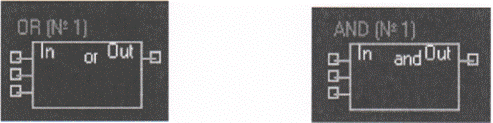 |
Рисунок 5.2 – Зображення логічних елементів на схемі: а) – елементу АБО; б) – елементу І
6 ПОБУДОВА СХЕМИ PLC ЗА ДОПОМОГОЮ ПРОГРАМИ«КА EDITOR»
Для того щоб створити PLC схему потрібно відкрити Kа Editor. Потім у верхній частині даного вікна вибрати «Проект», потім «Новий Проект».
Щоб створити даний елемент потрібно на робочому місці натиснути праву кнопку мишки і вибрати функцію «Додати». Потім вибираємо «Прилад» і тиснемо лівою кнопкою по робочому місці, з’являється вікно з даними елементами які потрібні для створення PLC схеми. Вибираємо елемент «І» і тиснемо «Вставити».
На Робочому місці з’являється елемент який вибрали. Вибравши всі елементи які необхідні для створення PLC схеми. З’єднуємо ці елементи таким чином: підводимо курсор до ніжки елементу і з’єднуємо його з іншими елементами , так створюємо PLC схему.
Щоб створити драйвер на робочому місці, зліва на панелі тиснемо вихід пристрою.
Переваги цього драйвера (Кінцевика) така що він визначає положення кінцевика. В позитивному або від’ємному. Переваги цього пристрою він простий у використанні.
ВИСНОВОК
В результаті виконання курсового проекту були розв’язані технологічні задачі, що обумовлені темою даного проекту. До переліку вирішених задач входить побудова PLC схеми контролю «Пульт_оператора» для верстата МА 655 та її опис за допомогою програми Ка Editor, визначення елементної бази схеми контролеру автоматики. Отримані результати дозволили виконати проектування контролера та зобразити його за допомогою програми.
ПЕРЕЛІК ПОСИЛАНЬ
1. Акимова Н.А. Монтаж, техническая эксплуатация и ремонт электрического и электромеханического оборудования. - М.: Мастерство, 2001 - 296с.
2. Зимин Е.Н. Электрооборудование промышленных предприятий и установок в машиностроении. - М.: Энергия, 1997 - 526с.
3. Зюзин А.М. Техническая эксплуатация и ремонт электрооборудования- М.: Энергоатомиздат, 1980 - 530с.
4. Коновалова Л.Г., Рожкова Л.Д. Электрооборудование станций и подстанций: учебник для техникумов - М.: Энергия, 1991 - 600с.
5. http://uk.wikipedia.org









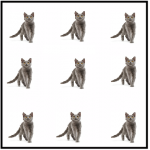




 (zip - application/zip)
(zip - application/zip)